Vim进阶简明手册(2)
第三级– 更好,更强,更快 先恭喜你!你干的很不错。我们可以开始一些更为有趣的事了。在第三级,我们只谈那些和vi可以兼容的命令。 更好 下面,让我们看一下vim是怎么重复自己的: . → (小数点) 可以重复上一次的命令 Ncommand → 重复某个命令N次 下面是
第三级 – 更好,更强,更快
先恭喜你!你干的很不错。我们可以开始一些更为有趣的事了。在第三级,我们只谈那些和vi可以兼容的命令。
更好
下面,让我们看一下vim是怎么重复自己的:
-
<span>.</span>→ (小数点) 可以重复上一次的命令 -
N
→ 重复某个命令N次
下面是一个示例,找开一个文件你可以试试下面的命令:
2dd→ 删除2行3p→ 粘贴文本3次100idesu [ESC]→ 会写下 “desu desu desu desu desu desu desu desu desu desu desu desu desu desu desu desu desu desu desu desu desu desu desu desu desu desu desu desu desu desu desu desu desu desu desu desu desu desu desu desu desu desu desu desu desu desu desu desu desu desu desu desu desu desu desu desu desu desu desu desu desu desu desu desu desu desu desu desu desu desu desu desu desu desu desu desu desu desu desu desu desu desu desu desu desu desu desu desu desu desu desu desu desu desu desu desu desu desu desu desu “.→ 重复上一个命令—— 100 “desu “.3.→ 重复 3 次 “desu” (注意:不是 300,你看,VIM多聪明啊).
更强
你要让你的光标移动更有效率,你一定要了解下面的这些命令,千万别跳过。
-
N
G→ 到第 N 行 (陈皓注:注意命令中的G是大写的,另我一般使用 : N 到第N行,如 :137 到第137行) -
<span>gg</span>→ 到第一行。(陈皓注:相当于1G,或 :1) -
<span>G</span>→ 到最后一行。 -
按单词移动:
-
<span>w</span>→ 到下一个单词的开头。 -
<span>e</span>→ 到下一个单词的结尾。
> 如果你认为单词是由默认方式,那么就用小写的e和w。默认上来说,一个单词由字母,数字和下划线组成(陈皓注:程序变量)
> 如果你认为单词是由blank字符分隔符,那么你需要使用大写的E和W。(陈皓注:程序语句)

-
下面,让我来说说最强的光标移动:
<span>%</span>: 匹配括号移动,包括(,{,[. (陈皓注:你需要把光标先移到括号上)<span>*</span>和#: 匹配光标当前所在的单词,移动光标到下一个(或上一个)匹配单词(*是下一个,#是上一个)
相信我,上面这三个命令对程序员来说是相当强大的。
更快
你一定要记住光标的移动,因为很多命令都可以和这些移动光标的命令连动。很多命令都可以如下来干:
<span><start position><command><end position></end></command></start></span>
例如 0y$ 命令意味着:
-
0→ 先到行头 -
y→ 从这里开始拷贝 -
$→ 拷贝到本行最后一个字符
你可可以输入 ye,从当前位置拷贝到本单词的最后一个字符。
你也可以输入 y2/foo 来拷贝2个 “foo” 之间的字符串。
还有很多时间并不一定你就一定要按y才会拷贝,下面的命令也会被拷贝:
-
<span>d</span>(删除 ) v(可视化的选择)-
<span>gU</span>(变大写) -
<span>gu</span>(变小写) - 等等
(注:可视化选择是一个很有意思的命令,你可以先按v,然后移动光标,你就会看到文本被选择,然后,你可能d,也可y,也可以变大写等)
第四级 – Vim 超能力
你只需要掌握前面的命令,你就可以很舒服的使用VIM了。但是,现在,我们向你介绍的是VIM杀手级的功能。下面这些功能是我只用vim的原因。
在当前行上移动光标: 0 ^ $ f F t T , ;
<span>0</span>→ 到行头<span>^</span>→ 到本行的第一个非blank字符<span>$</span>→ 到行尾<span>g_</span>→ 到本行最后一个不是blank字符的位置。<strong>f</strong>a→ 到下一个为a的字符处,你也可以fs到下一个为s的字符。<strong><span>t</span></strong><span>,</span>→ 到逗号前的第一个字符。逗号可以变成其它字符。<span>3f</span><span>a</span>→ 在当前行查找第三个出现的a。<span>F</span>和<span>T</span>→ 和f和t一样,只不过是相反方向。

还有一个很有用的命令是 <span>dt</span><span>"</span> → 删除所有的内容,直到遇到双引号—— "。
区域选择 <action>a<object></object></action> 或 <action>i<object></object></action>
在visual 模式下,这些命令很强大,其命令格式为
<action>a<object></object></action> 和 <action>i<object></object></action>
- action可以是任何的命令,如
d(删除),y(拷贝),v(可以视模式选择)。 - object 可能是:
w一个单词,W一个以空格为分隔的单词,s一个句字,p一个段落。也可以是一个特别的字符:"、'、)、}、]。
假设你有一个字符串 (map (+) ("foo")).而光标键在第一个 o 的位置。
vi"→ 会选择foo.va"→ 会选择"foo".vi)→ 会选择"foo".va)→ 会选择("foo").v2i)→ 会选择map (+) ("foo")v2a)→ 会选择(map (+) ("foo"))

块操作: <c-v></c-v>
块操作,典型的操作: <span>0
</span><span><c-v> <c-d> I</c-d></c-v></span><span>--
</span><span>[ESC]</span>
-
^→ 到行头 -
<c-v></c-v>→ 开始块操作 -
<c-d></c-d>→ 向下移动 (你也可以使用hjkl来移动光标,或是使用%,或是别的) -
I-- [ESC]→ I是插入,插入“--”,按ESC键来为每一行生效。

在Windows下的vim,你需要使用 <c-q></c-q> 而不是 <c-v></c-v> ,<c-v></c-v> 是拷贝剪贴板。
自动提示: <c-n></c-n> 和 <c-p></c-p>
在 Insert 模式下,你可以输入一个词的开头,然后按 <c-p>或是<c-n>,自动补齐功能就出现了……</c-n></c-p>

宏录制: qa 操作序列 q, @a, @@
-
qa把你的操作记录在寄存器a。 - 于是
@a会replay被录制的宏。 -
@@是一个快捷键用来replay最新录制的宏。
示例
在一个只有一行且这一行只有“1”的文本中,键入如下命令:
<span>qa Yp <c-a> q</c-a></span>→
qa开始录制Yp复制行. //Y复制行 p粘贴<c-a></c-a>增加1.q停止录制.@a→ 在1下面写下 2<span>@@</span>→ 在2 正面写下3- 现在做
100@@会创建新的100行,并把数据增加到 103.

可视化选择: v,V,<c-v></c-v>
前面,我们看到了 <c-v></c-v>的示例 (在Windows下应该是v 和 V。一但被选好了,你可以做下面的事:
-
<span>J</span>→ 把所有的行连接起来(变成一行) <span> 或 </span><span><code>>→ 左右缩进-
=→ 自动给缩进 (注:这个功能相当强大,我太喜欢了)

在所有被选择的行后加上点东西:
<c-v></c-v>- 选中相关的行 (可使用
j或<c-d></c-d>或是/pattern或是%等……) -
$到行最后 -
<span>A</span>, 输入字符串,按ESC。 (<span>I 是在行前加上点东西 A 是在行后</span>)

分屏: :split 和 vsplit.
下面是主要的命令,你可以使用VIM的帮助 :help split. 你可以参考以前的一篇文章VIM分屏。
:split→ 创建分屏 (<span>:vsplit</span>创建垂直分屏)<c-w><dir></dir></c-w>: dir就是方向,可以是hjkl或是 ←↓↑→ 中的一个,其用来切换分屏。<c-w>_</c-w>(或<c-w>|</c-w>) : 最大化尺寸 (| 垂直分屏) <c-w>+</c-w>(或<c-w>-</c-w>) : 增加尺寸

学习vim就像学弹钢琴一样,一旦学会,受益无穷。
——————————正文结束——————————
这是一个你不需要使用鼠标,不需使用小键盘,只需要使用大键盘就可以完成很多复杂功能文本编辑的编辑器。不然,Visual Studio也不就会有vim的插件了。

熱AI工具

Undresser.AI Undress
人工智慧驅動的應用程序,用於創建逼真的裸體照片

AI Clothes Remover
用於從照片中去除衣服的線上人工智慧工具。

Undress AI Tool
免費脫衣圖片

Clothoff.io
AI脫衣器

AI Hentai Generator
免費產生 AI 無盡。

熱門文章

熱工具

記事本++7.3.1
好用且免費的程式碼編輯器

SublimeText3漢化版
中文版,非常好用

禪工作室 13.0.1
強大的PHP整合開發環境

Dreamweaver CS6
視覺化網頁開發工具

SublimeText3 Mac版
神級程式碼編輯軟體(SublimeText3)

熱門話題
 如何在 iPad 鍵盤上新增 Escape 鍵
Apr 16, 2023 pm 01:43 PM
如何在 iPad 鍵盤上新增 Escape 鍵
Apr 16, 2023 pm 01:43 PM
如何在iPad鍵盤上將CapsLock重新映射為ESC準備好讓CapsLock成為iPad上的ESC鍵了嗎?這是您需要做的所有事情:在iPad上打開“設定”應用程式轉到“常規”,然後轉到“鍵盤”轉到“硬體鍵盤”選擇“修改鍵”選擇“CapsLockKey”並選擇“Escape”作為修飾鍵現在您已準備好按CapsLock在iPad上試用新的硬體ESC鍵。轉到任何使用Escape鍵的應用程序,您可以立即對其進行測試,例如vi/vim。現在您可以使用實體鍵盤從
 linux中如何使用Vim刪除偶數行或奇數行
May 22, 2023 pm 05:07 PM
linux中如何使用Vim刪除偶數行或奇數行
May 22, 2023 pm 05:07 PM
刪除偶數行的方法如下::g/^/+1d上面用到了:gbobal指令,gbobal指令格式如下::[range]global/{pattern}/{command}global指令其實是分成兩步驟執行:首先掃描[range]指定範圍內的所有行,給匹配{pattern}的行打上標記;然後依次對打有標記的行執行{command}命令,如果被標記的行在對之前匹配行的命令操作中被刪除、移動或合併,則其標記會自動消失,而不會對該行執行{command}命令。 {command}可以是ex指令,也可以是用|分隔
 淺析Alpine Linux上安裝Vim的3種方法
Mar 24, 2023 pm 02:28 PM
淺析Alpine Linux上安裝Vim的3種方法
Mar 24, 2023 pm 02:28 PM
在 PHP 開發中,使用 Vim 是非常普遍的。然而,在 Alpine Linux 中安裝 Vim 可能會遇到一些問題。本篇文章將分享如何在 Alpine Linux 上安裝 Vim。
 Linux小技巧:取消vim貼上時的自動縮排
Mar 07, 2024 am 08:30 AM
Linux小技巧:取消vim貼上時的自動縮排
Mar 07, 2024 am 08:30 AM
前言vim是個強大的文字編輯的工具,在Linux端得到極大的使用熱度。最近在另外一台伺服器上使用vim時,遇到了一個奇怪的問題:當我將本地編寫好的腳本複製並貼上到伺服器中的空白檔案時,出現了自動縮排的情況。用個簡單的例子來說,就是我在本地寫的腳本如下:aaabbbcccddd當我將上述內容複製後,粘貼到伺服器中的空白文件後得到的卻是:aabbbcccddd很明顯,這是vim給我們自動進行了格式縮排。但是,這個自動有點不聰明。這裡記錄下解決方案。解決方案:設定.vimrc設定檔我們在家目錄下,新
 vim怎麼儲存退出
Aug 01, 2023 am 10:47 AM
vim怎麼儲存退出
Aug 01, 2023 am 10:47 AM
vim儲存退出的方法:1、使用快捷鍵儲存並退出;2、使用單獨的命令儲存並退出;3、使用自動命令儲存並退出;4、使用快捷鍵儲存檔案。
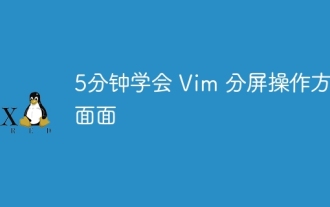 5分鐘學會 Vim 分割畫面操作各方面
Aug 03, 2023 pm 03:20 PM
5分鐘學會 Vim 分割畫面操作各方面
Aug 03, 2023 pm 03:20 PM
Vim分割畫面功能是透過分割視窗來實現的,這是提高工作效率的一大利器。無論我們想同時顯示兩個文件,或者同時顯示一個文件的兩個不同的位置,又或者並排比較兩個文件,等等,這些都能通過分割屏來實現,這樣子很方便代碼的比對和複製貼上。
 怎麼讓VIM支援Nginx .conf檔案語法高亮顯示功能
May 15, 2023 pm 12:10 PM
怎麼讓VIM支援Nginx .conf檔案語法高亮顯示功能
May 15, 2023 pm 12:10 PM
手動修改下載nginx設定檔的語法檔:nginx.vimwgethttp://www.vim.org/scripts/download_script.php?src_id=14376-onginx.vim將檔案複製到/usr/share/vim/vim74/syntax目錄(也可以是單一使用者目錄~/.vim/syntax/)。修改vim/usr/share/vim/vim74/filetype.vim增加aubufread,bufnewfile/etc/nginx/*,/usr/local/n
 CentOS中詳細介紹Vim文字的加密與解密方法
Dec 31, 2023 pm 02:49 PM
CentOS中詳細介紹Vim文字的加密與解密方法
Dec 31, 2023 pm 02:49 PM
CentOS用vim/vi給文件加密和解密一、利用vim/vi加密:優點:加密後,如果不知道密碼,就看不到明文,包括root用戶也看不了;缺點:很明顯讓別人知道加密了,容易讓別人把加密的檔案破壞掉,包括內容破壞和刪除;vi編輯器相信大家都很熟悉了吧,vi裡有一個命令是給文件加密的,舉個例子吧:1)首先在root主目錄/root/下建立一個實驗檔案text.txt:[root@www~]#vim/vitext.txt2)轉到編輯模式,輸入內容後按ESC,然後輸入:X(注意是大寫的X),回車;3)








